Apple Mac OS infekteras sällan av adware, webbläsarkapare eller potentiellt oönskade program jämfört med Windows-operativsystem. Men du kan märka att du fortfarande har en stor chans att installera skadlig programvara på Mac på grund av några gratis nedladdningar eller andra skäl. Du måste oroa dig för hur man tar bort skadlig programvara från Mac.
Vill du bli av med skadlig kod eller virus från din Mac? Du är på rätt plats. Det här inlägget kommer att prata om vad som är skadlig programvara, hur man tar bort skadlig programvara, adware och virus på Mac och hur man åtgärdar skadlig programvara och förhindrar att det återhämtar sig. Nu kan du fortsätta läsa för att hitta det du behöver.
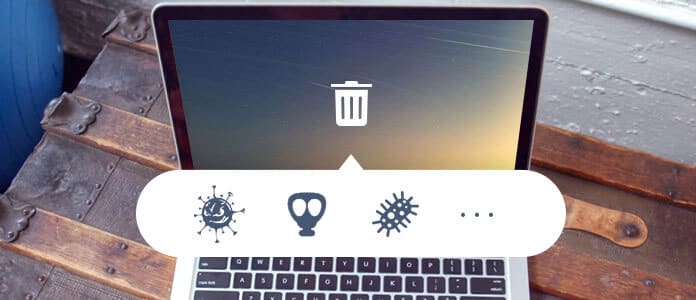
Hur man tar bort skadlig programvara från Mac
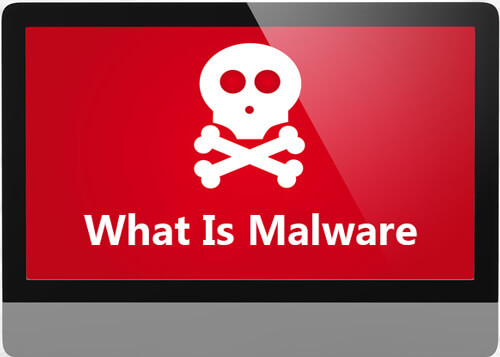
Du kan oroa dig för att du kan ha skadlig programvara eller ett virus på din Mac. Men först bör du veta vad som är skadlig programvara och sedan ta reda på hur du tar bort skadlig programvara från Mac.
Malware är alltid associerat med virus, popup-annonser, omdirigeringar och den typen av saker. I själva verket skiljer sig Mac-skadlig programvara från andra former av skadlig programvara. Under de flesta omständigheter kommer malware inte att komma in på din Mac-dator utan din kunskap som ett virus gör. Du kan installera den genom att klicka på en annons på en webbplats eller öppna ett e-postmeddelande, indirekt.
Malware samlar in olika personuppgifter som lösenord, försäljningsledningar, bankuppgifter och visar annonser och sponsrade länkar i din webbläsare. Du kan inte lätt identifiera Mac-skadlig programvara, eftersom de flesta låtsas vara antivirus- eller antimalwareprogram.
När det gäller att ta bort skadlig programvara från Mac kan du först tänka på några Apple-verktyg för borttagning av skadlig programvara. Men innan du vänder dig till dem kan du först bli av med det skadliga programmet som kan installeras på din dator. Då kan du kontrollera dina webbläsare och avinstallera några oönskade tillägg.
steg 1Öppna Safari på Mac och klicka sedan på Safari i menyraden. Välj preferenser från rullgardinsmenyn.
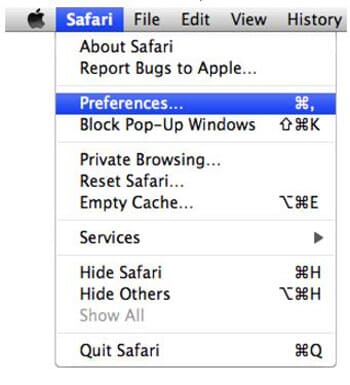
steg 2Klicka på förlängningar fliken i preferenser fönster. Hitta plug-in som du inte känner igen och klicka sedan på Avinstallera knapp.

steg 3Du skulle bättre ställa in Google som Standard sökmotor. För att göra det kan du klicka på Allmänt och ange webbplatsadressen i Hemsida.
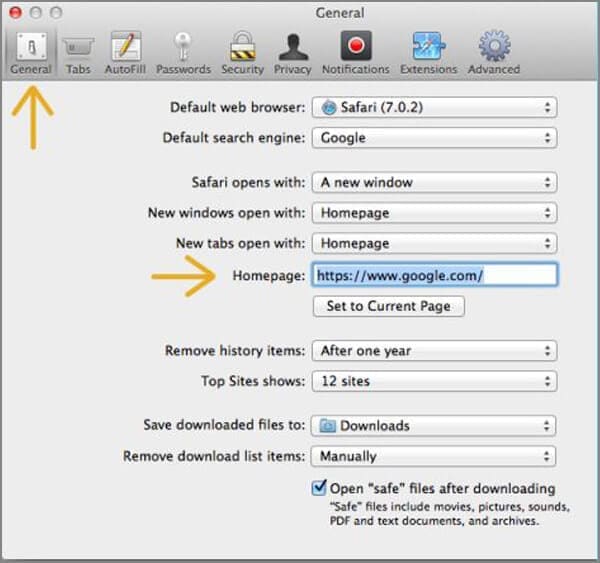
steg 1Öppna Google-webbläsaren på Mac och klicka på ikonen "Inställningar". Välj från rullgardinsmenyn Inställningar alternativ.

steg 2Hitta och klicka på länken till visa avancerade inställningar.
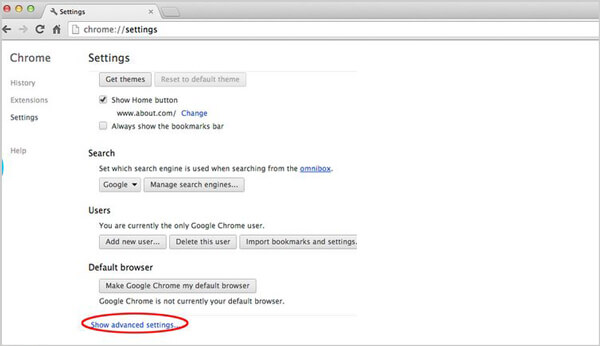
steg 3När du går in på Chrome: s avancerade inställningssida, hitta och klicka på Återställ webbläsarinställningarna knappen. Klicka Återställa -knappen för att bekräfta operationen och ta bort skadlig typ av tillägg på Chrome. (Du kan också ställa in standardwebbläsaren på Mac)
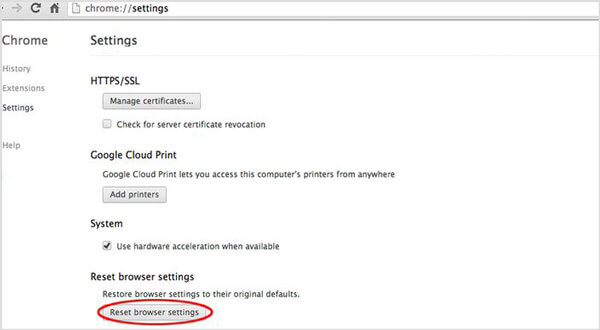
steg 1Öppna Firefox-webbläsaren och gå in about: support i adressfältet.
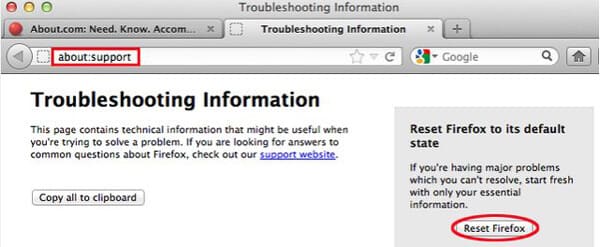
steg 2På sidan Felsökningsinformation hittar du och klickar på Återställ Firefox knapp.
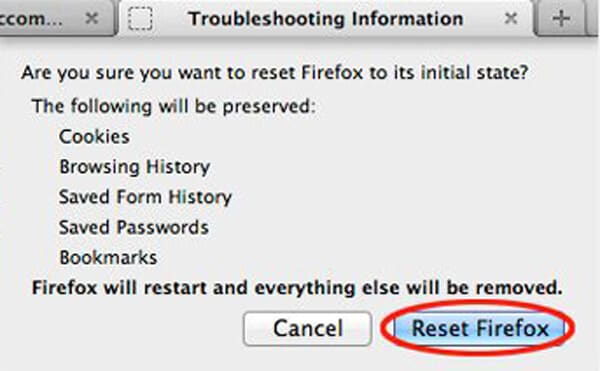
steg 3Klicka på i det nya popup-fönstret Återställ Firefox för att återställa din Firefox-webbläsare och bli av med all möjlig skadlig programvara på den.
Den här sidan visar hur du gör ta bort virus eller skadlig programvara som installerades från webbläsaren. Eftersom din Mac huvudsakligen smittas genom olika operationer i webbläsaren. När du vill bli av med skadlig programvara på Mac bör du börja med tillägg på webbläsare.
Visst kommer det att finnas många Apple borttagningsprogram för skadlig programvara på internet som kan hjälpa dig att avinstallera skadlig programvara som Avancerad Mac Cleaner or Mac Ads Cleaner på Mac. Här presenterar vi dig en populär anti-malware för Mac, Malwarebytes. Det är ett kraftfullt rengöringsverktyg för skadlig programvara för att ta bort adware och webbläserskapare från Apple Mac OS.
Hämta Malwarebytes Anti-Malware för Mac nedladdat från länken nedan:
https://www.malwarebytes.com/mac/
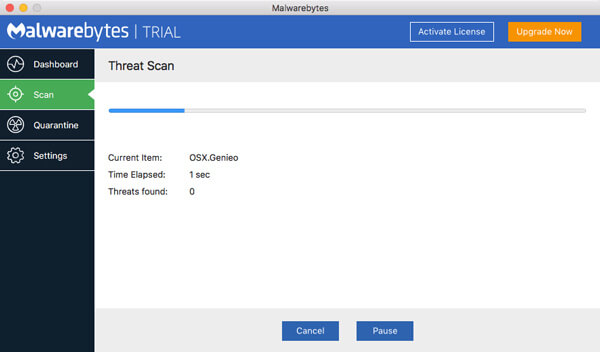
Det gör att du kan ta bort adware och oönskade program med lätthet och skydda dig mot Mac-hot. Du kan ladda ner den och prova.
I den dagliga användningen av din Mac bör du vara uppmärksam på skadlig programvara. Du måste skydda din Mac från skadlig programvara eller adware och hålla den i gott skick. Några tips erbjuds för att hjälpa dig göra det. Kontrollera bara följande del.
➤ Se till att din Mac är uppdaterad. Uppdatera din macOS till den senaste versionen och uppdatera dina appar ofta i App Store.
➤ Öppna "Systeminställningar" och klicka på "Säkerhet och sekretess och allmänt". Ställ in din Mac bara ladda ner appar från Mac App Store eller identifierade utvecklare. Du kan också klicka på ikonen "Lås" för att se till att någon app är installerad genom din tillåtelse.
➤ Kontrollera den typen av appar som heter "MacDefender, MacSecurity, MacProtector". Många skadliga program installeras i ett inloggningsobjekt i ditt konto i Systeminställningar.
➤ Installera Mac-antivirusprogram som Mac Cleaner. Du kan också använda den för att ta bort Mac Cleanup Pro or Proton-skadlig kod från din Mac.
Mac Cleaner är ett professionellt antivirusprogram som har förmågan att avinstallera värdelösa appar och ta bort skräpfiler på Mac. På detta sätt kan du enkelt städa upp din Mac och skydda den mot skadlig programvara. Den coola funktionen är att den gör det möjligt att skanna och ta bort alla onödiga, stora och gamla filer för att din Mac ska fungera bättre.
Nu är du i slutet av denna artikel, hoppas att du har en grundläggande förståelse för Mac-skadlig programvara och får några lösningar för att ta bort skadlig programvara från Mac. Vi vet alla att du bör sätta förebyggande först. Så du borde vara uppmärksam på tips om hur du skyddar din Mac från skadlig programvara.